win10系统如何卸载补丁?Windows强制卸载更新补丁教程
我们的系统都是在更新中不断的进行完善,很多win10用户都更新了最新版本,但是出现了不兼容的情况,那么要怎么才能够删除补丁或者怎么强制卸载,针对这个情况,今日的win10教程就来为广大用户们进行解答,有需要的用户欢迎来纯净之家查看方法吧。
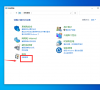
更新日期:2023-09-16
来源:纯净之家
微软官方会经常推出系统补丁,来解决电脑系统的问题,用户在安装了更新补丁之后,可以体验新的功能,但是也可能会遇到一些问题,于是想将该补丁卸载,那么win10纯净版怎样删除更新补丁呢?本篇教程给大家介绍Win10系统补丁卸载方法。
方法一:
1、鼠标点击左下角搜索按键,在搜索中输入“控制面板”,然后打开。
2、控制面板窗口中,切换到类别的查看方式,然后点击程序下的卸载程序。
3、程序和功能窗口中,点击左上方的“查看已安装的更新”。
4、然后再卸载更新里找到需要卸载的更新补丁右键选择“卸载”即可。
方法二:
首先在开机未启动系统前(系统启动转圈时)强制关闭电脑,连续操作3次,Win10会自动引导至高级启动
1、这里点击疑难解答。
2、再点击高级选项。
3、找到并点击“卸载更新”。
4、这里分别有卸载最新的质量更新(一般是修复BUG、优化方面的小更新)和卸载最新的功能更新(版本更新),当你了解清楚当前补丁是属于质量更新还是功能更新后,就可以选择对应卸载更新来选择了。